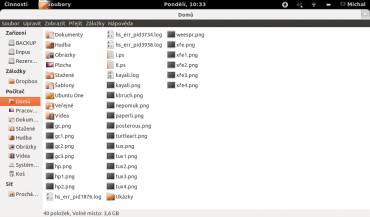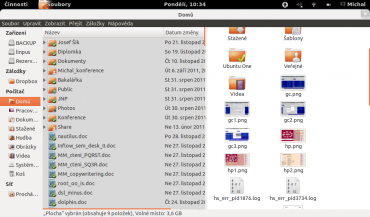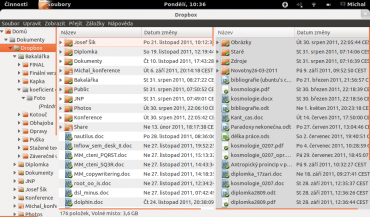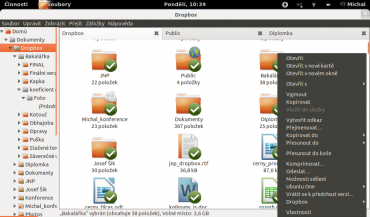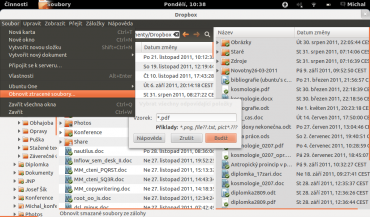Pokud bychom dělali anketu o to, který souborový manager je v Linuxu nejpoužívanější, myslím, že s poměrně velkým náskokem by zvítězil právě Nautilus. Důvody není třeba složitě hledat – linuxovému světu dominují dvě distribuce založené na Gnome (Ubuntu a Fedora) a obě dvě tento souborový manažer používají. Oproti konkurenci sází již ve výchozím vzhledu na přehledné a velice jednoduché ovládání, se kterým nebude mít problém ani začátečník.
Tím, že ve výchozí variantě je v pravé části seznam odkazů na důležitá umístění a pak jedno hlavní okno se soubory se vzhledově podobá Dolphinu z KDE nebo Průzkumníku z Windows. Snaží se přitom oslovit především méně náročné a nepříliš zkušené uživatele, kteří v něm snadno najdou vše, co potřebují. Většina z nich nepotřebuje dva panely, pokročilé funkce na synchronizaci adresářů nebo integrovaný terminál. Právě směrem ke službám pro „průměrné uživatele“ jde celý vývoj i skladba funkcí, což ale nemusí znamenat, že pro náročnějšího se zde dostatek možností také nenajde.
Oproti Dolphinu je vzhled i ovládání lehčí, vzdušnější a subjektivně je také celá aplikace rychlejší a stabilnější, což může být pro řadu uživatelů docela slušné lákadlo. Na druhou stranu se budete muset obejít bez vymožeností sémantického desktopu. Aplikace je samozřejmě plně lokalizovaná a šířena pod licencí GNU GPL.
Základní funkce
Aplikace nabízí dva základní módy zobrazení – jeden nebo dva panely. Mimo to je možné si zapínat v levé části okna seznam důležitých složek a míst (včetně záložek) nebo stromovou strukturu adresářů. Samotné soubory je možné zobrazit buď jako ikony, malé ikonky nebo seznamem. U poslední varianty samozřejmě nechybí možnost si přesně nastavit, jaké atributy se mají zobrazovat.
Soubory je možné samozřejmě kopírovat, přesouvat či přejmenovávat dle libosti. Program používá knihovnu GIO, která silně omezuje potřebu obnovovat složku při změně. Ta se projeví sama a velice rychle. K dispozici je samozřejmě možnost zobrazovat skryté soubory či složky nebo si nastavit parametr podle které budou řazeny.
Pro výběr souborů je možné použít velice jednoduše a obyčejně vyrobeného filtru. Vyhledávání souborů ve složkách je pak děláno tak, že uživatel prostě začne psán název a aplikace se postupně abecedně dostává k požadovanému objektu. Program samozřejmě podporuje také práci se záložkami, které není možné nic vytknout.
V každém okně je pak možné provozovat několik karet (tabů), což významným způsobem ulehčuje práci. Práce s nimi je rychlá a není ji možné cokoli vytknout. Podporováno je také připojení ke vzdáleným serverům a to jak prostřednictvím FTP či SSH, tak také SMB nebo WebDAV. Samozřejmě je možné nastavovat sdílení jednotlivých složek nebo procházet sítí.
Zde jistě stojí za zmínku klávesové zkraty, které jsou voleny velice originálně a pokud je člověk zvyklý nějaké používat, bude mít v Nautilu poměrně velké problémy.
Od synchronizace a zálohování k vypalování CD
Tím, čím se Nautilus liší od svých konkurentů je především integrace s dalšími aplikacemi, které jsou mezi uživateli relativně populární. Najdete zde tak přímé propojení s Ubuntu One, Dropboxem či zálohovacím nástrojem Déjà Dup.
Synchronizace složky tak například probíhá tak, že si ji označíte a v menu soubor zvolíte v nabídce Ubuntu One a synchronizovat. Jde o velice pěkný a rychlý způsob práce, který propojuje desktop a cloud, který zvládne používat opravdu každý. Samozřejmě je možné nastavit také práva sdílení nejen v rámci lokální sítě, ale také přes One. Podobně je možné se na dvě kliknutí vrátit k předchozí verzi nějaké složky, pakliže je zazálohovaná pomocí Déjà Dup.
Osobně si myslím, že právě tyto funkce dělají z Nautila velice příjemný a silný nástroj, který se své popularitě netěší nadarmo. Z dalších funkcí, které běžného uživatele jistě potěší je možnost vypalovat CD či DVD přímo ze souborového manageru, podobně jako ve Windows. Zvláště tam, kde nepotřebujeme nějaké podrobnější nastavení, jde o příjemné zrychlení práce.
Velice zajímavou možností je také možnost přehrávat hudbu přímo v manageru nebo náhled hudby přehráním zvuku při najetí na audio soubor. Nechybí zobrazování náhledů obrázků a mnoho dalších uživatelsky důležitých funkcí.
Závěrem
K dispozici je také řada dalších drobností, jako je připojování emblémů (obrázkové tagy) ke složkám či souborům. Snadno si tak například můžete uvědomit, který dokument čeká na dopsání, čemu je třeba se vrátit nebo co je důležité. Nechybí ani podpora zásuvných modulů, jejichž výběr ale není nikterak bohatý. Můj celkový dojem je určitě veskrze pozitivní, i když mouchy se najdou i zde.
Ať již jde o práci s klávesovými zkratkami, absenci terminálu a především neschopnost efektivně procházet archivy jako složky. Chybí pokročilejší filtry či vyhledávání. Ve srovnání s některými nástroji jako je Gnome Commander by prospěla také větší rychlost. Přesto jde o program, který jistě uspokojí nejen uživatele začátečníky.